Cách đổi tên Username trên Instagram nhanh chóng
Phùng Thanh Ngân - 17:44 24/08/2022
Góc kỹ thuậtBạn muốn thay đổi Username trên ứng dụng Instagram nhưng chưa biết thực hiện ra sao. Hãy theo dõi cách đổi Username trên Instagram nhanh chóng mà MobileCity chia sẻ trong bài viết dưới đây.
Instagram là một mạng xã hội chia sẻ ảnh, video lớn và phổ biến nhất hiện nay. Với Instagram, người dùng có thể chụp ảnh trên điện thoại của mình, thêm các bộ lọc hình ảnh, chỉnh sửa hình ảnh trực tiếp trên công cụ này và chia sẻ trên nhiều mạng xã hội khác nhau. Ngoài ra, bạn còn có thể thỏa thích đổi Username của mình để bớt nhàm chán và chuyên nghiệp hơn. Trong bài viết dưới đây, MobileCity sẽ chia sẻ cách đổi Username trên Instagram, cùng theo dõi nhé!
Cách đổi Username trên điện thoại
Bước 1: Truy cập vào ứng dụng Instagram → Chọn biểu tượng trang cá nhân có avatar của bạn ở góc phải bên dưới màn hình.

Bước 2: Nhấn vào Chỉnh sửa trang cá nhân.
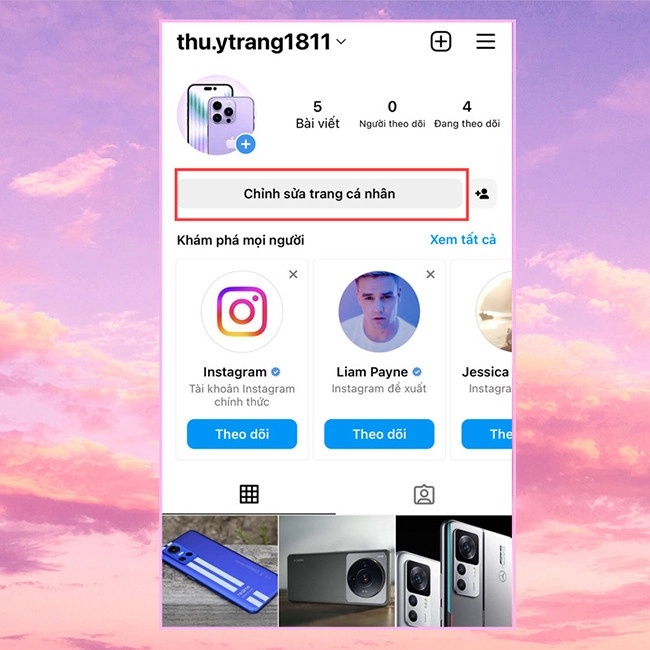
Bước 3: Chọn mục Tên người dùng > Nhập Tên người dùng bạn muốn đổi.
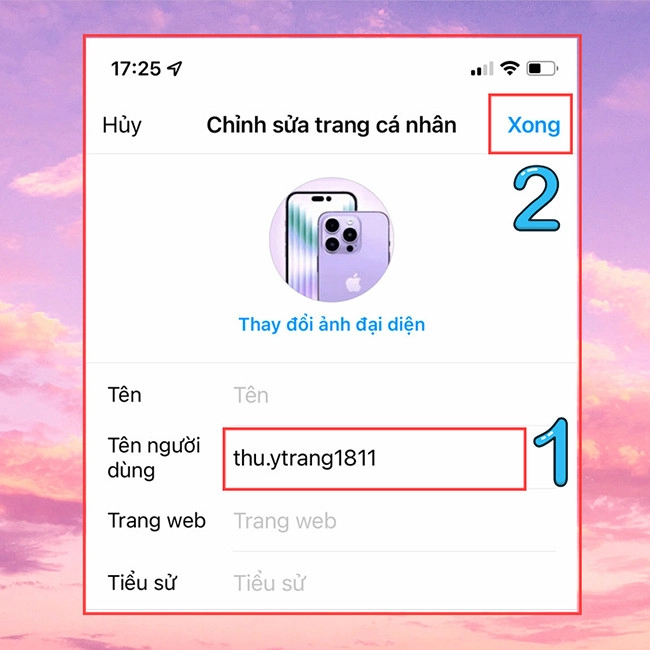
Bước 4: Đổi thành tên mà bạn muốn đặt → Click vào Xong ở góc phải trên màn hình để lưu tên người dùng mới.
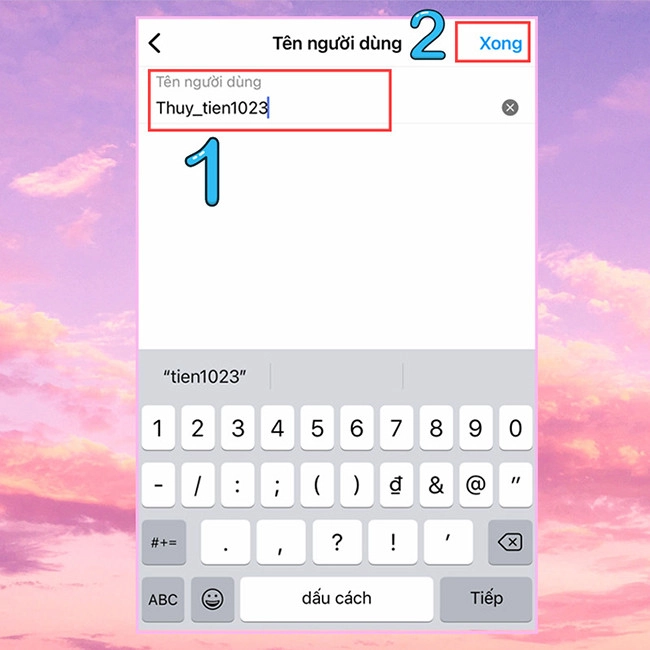
Cách đổi Username trên máy tính
Bước 1: Mở ứng dụng Instagram trên máy tính → Nhấn vào ảnh hồ sơ của bạn ở góc trên cùng bên phải → Nhấn Profile.
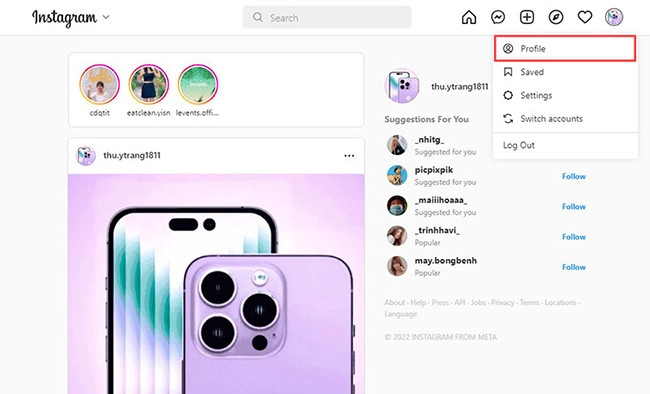
Bước 2: Nhấp vào Chỉnh sửa hồ sơ bên cạnh tên người dùng của bạn.
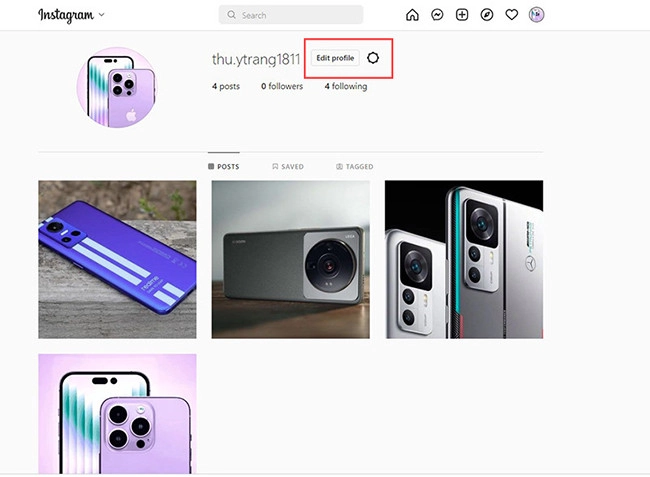
Bước 3: Nhập tên người dùng mới mà bạn muốn đổi → Nhấn Gửi nếu bạn đã hoàn tất.
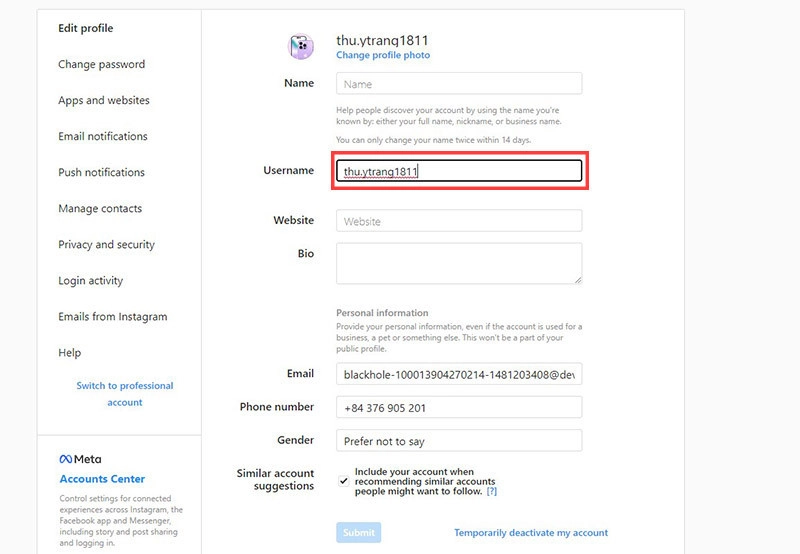
Trên đây là bài viết chia sẻ cách đổi tên Username trên Instagram nhanh chóng, chúc bạn thực hiện thành công!

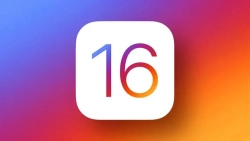















Hỏi đáp & đánh giá Cách đổi tên Username trên Instagram nhanh chóng
0 đánh giá và hỏi đáp
Bạn có vấn đề cần tư vấn?
Gửi câu hỏi